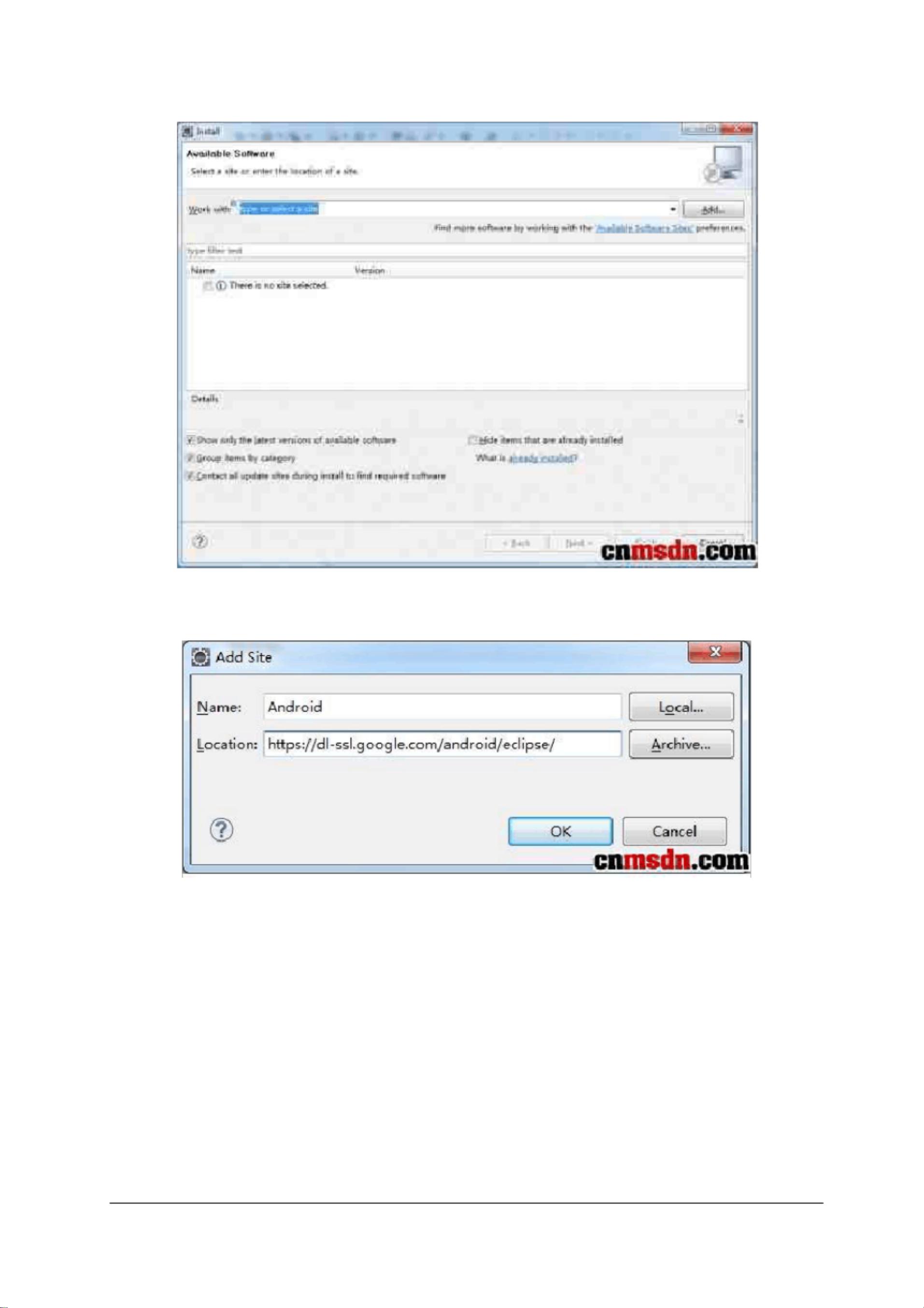Android开发环境搭建步骤:JDK、Eclipse与SDK
版权申诉
119 浏览量
更新于2024-07-01
收藏 3.1MB PDF 举报
"Android开发环境搭建全程演示jdk+eclipse+androidsdk.pdf"
本文档详细介绍了如何搭建Android开发环境,包括所需的软件下载、安装步骤以及Eclipse的配置。以下是具体的知识点解析:
1. **Java JDK下载与安装**:
- Java JDK是Android开发的基础,因为Android应用程序是用Java语言编写的。开发者需要访问Oracle官网(java.sun.com)下载最新的JDK,选择适合操作系统的版本。下载后直接安装,文档中提到的是JDK 6u19,但当前可能需要更新到更高版本。
2. **Eclipse IDE下载**:
- Eclipse是一款流行的开源集成开发环境(IDE),特别适用于Java开发。开发者应访问eclipse.org下载Eclipse IDE for Java EE Developers版本,这是支持Android开发的推荐版本。文档中提供了HTTP和BT下载方式。
3. **Android SDK下载**:
- Android SDK是开发Android应用的核心工具包,包含了构建、调试和部署应用所需的各种工具。有两种下载选项:完全版(包含特定版本的SDK)和升级版(仅含升级工具)。建议选择升级版,因为可以在Eclipse中方便地更新到所需版本。
4. **软件安装与解压**:
- JDK安装完成后无需配置环境变量,可以直接使用。
- Eclipse是免安装的,只需解压缩文件夹,然后运行Eclipse可执行文件。
- Android SDK同样无需安装,解压缩后用于后续的开发工作。
5. **Eclipse配置**:
- 安装Android开发插件:在Eclipse中,通过“Help”菜单的“Install New Software”选项,添加Android的更新站点(https://dl-ssl.google.com/android/eclipse/)。这个插件使得Eclipse能够支持Android开发。
- 配置Android SDK路径:在Eclipse中,需要告诉它Android SDK的位置,通常在“Window”菜单的“Preferences”中找到“Android”设置。
6. **创建Android项目**:
- 在Eclipse中,新建一个Android项目,需要选择一个目标平台(API级别),这通常基于设备或模拟器的要求。
7. **AVD(Android Virtual Device)管理**:
- 开发者还需要创建AVD(Android虚拟设备)来模拟真实的Android设备进行测试。这可以通过AVD Manager进行,定义设备的硬件特性,如屏幕尺寸、内存大小等。
8. **调试与运行**:
- 在Eclipse中编写代码后,可以使用内置的调试器进行调试。通过点击绿色运行图标,可以选择运行到真实设备或已创建的AVD。
9. **版本升级与同步**:
- 随着Android版本的更新,开发者需要保持SDK和开发工具的最新状态。Eclipse中的Android SDK Manager允许下载和更新各个版本的SDK组件。
10. **ADT(Android Development Tools)**:
- ADT是集成在Eclipse中的插件,提供了针对Android开发的增强功能,如布局编辑器、资源管理器和图形视图等。
以上步骤和知识点构成了搭建Android开发环境的基本流程,对于初学者来说,遵循这些指导可以顺利开始Android应用的开发。需要注意的是,随着时间的推移,某些链接和软件版本可能已经过时,建议使用当前最新的官方资源。
2021-11-08 上传
2021-10-02 上传
2021-12-25 上传
2022-02-15 上传
2021-10-19 上传
2021-12-25 上传
点击了解资源详情
2021-10-11 上传
wxj15659998286
- 粉丝: 1
- 资源: 10万+
最新资源
- C语言数组操作:高度检查器编程实践
- 基于Swift开发的嘉定单车LBS iOS应用项目解析
- 钗头凤声乐表演的二度创作分析报告
- 分布式数据库特训营全套教程资料
- JavaScript开发者Robert Bindar的博客平台
- MATLAB投影寻踪代码教程及文件解压缩指南
- HTML5拖放实现的RPSLS游戏教程
- HT://Dig引擎接口,Ampoliros开源模块应用
- 全面探测服务器性能与PHP环境的iprober PHP探针v0.024
- 新版提醒应用v2:基于MongoDB的数据存储
- 《我的世界》东方大陆1.12.2材质包深度体验
- Hypercore Promisifier: JavaScript中的回调转换为Promise包装器
- 探索开源项目Artifice:Slyme脚本与技巧游戏
- Matlab机器人学习代码解析与笔记分享
- 查尔默斯大学计算物理作业HP2解析
- GitHub问题管理新工具:GIRA-crx插件介绍